Der
php-Editor Baicao bietet Ihnen eine Anleitung zum Einrichten der USB-Schnittstelle Ihres Computers. Ob es darum geht, externe Geräte anzuschließen oder Daten zu übertragen, USB-Schnittstellen spielen in Computern eine wichtige Rolle. Allerdings kann es manchmal zu Problemen kommen, z. B. wenn das Gerät nicht erkannt wird, Daten nicht gelesen werden können usw. In dieser Anleitung erfahren Sie im Detail, wie Sie die USB-Schnittstelle Ihres Computers einrichten, um diese Probleme zu beheben und eine normale Nutzung von USB-Geräten sicherzustellen. Unabhängig davon, ob Sie ein Windows- oder Mac-System verwenden, bietet Ihnen dieses Handbuch eine Lösung, die für Sie funktioniert. Erfahren Sie, wie Sie die USB-Schnittstelle Ihres Computers richtig einrichten!
1. Installieren Sie „Disk Lock Expert“ Laden Sie zunächst die „Disk Lock Expert“-Software von der offiziellen Website herunter und installieren Sie sie. Befolgen Sie während des Installationsvorgangs die Anweisungen und klicken Sie auf Weiter, um die Installation abzuschließen. Diese Software ist eine kostenlose Testversion und kann auf der offiziellen Website von Xia Bing Encryption Software bezogen werden.

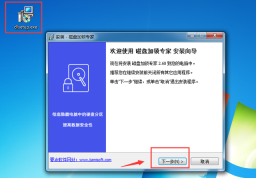 2. Öffnen Sie die Software
2. Öffnen Sie die Software Geben Sie nach der Installation der Software das Anfangskennwort 888888 ein, um die Hauptoberfläche der Software aufzurufen.
 3. Stellen Sie „Verwendung von USB-Speichergeräten verbieten“ ein.
3. Stellen Sie „Verwendung von USB-Speichergeräten verbieten“ ein. Wählen Sie in der Kategorie „USB-Steuerung“ die Option „Verwendung von USB-Speichergeräten verbieten“ und aktivieren Sie „Ja“. Es wird empfohlen, den Computer neu zu starten, um sicherzustellen, dass die Einstellungen wirksam werden. (Bevor Sie dies überprüfen, werfen Sie bitte zuerst das USB-Speichergerät aus dem Computer aus.)
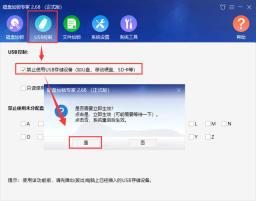
Nach der Aktivierung dieser Funktion können USB-Sticks, mobile Festplatten und andere Geräte nicht angezeigt und verwendet werden, wodurch Datenlecks wirksam verhindert werden.

Neben dem Verbot der Verwendung von USB-Speichergeräten bietet diese Software auch weitere sehr praktische Funktionen. Es kann beispielsweise die Festplatte sperren und die gesperrte Festplatte wird ausgeblendet. Je höher die Stufe, desto höher die Sicherheit. Darüber hinaus können auch Dateien gesperrt werden, wenn die gesperrten Dateien, Ordner und Datenträger geöffnet werden. Zudem ist die Software sehr einfach und schnell zu bedienen. Wenn Sie diese Funktionen nutzen müssen, können Sie sie auch auf der offiziellen Website herunterladen und ausprobieren.
Offizielle Website-Adresse: Dateiverschlüsselung – Ordnerverschlüsselung – Verschlüsselung mobiler U-Disk-Festplatten – Xia Bing-Verschlüsselungssoftware
Downloadseite „Disk Lock Expert“: Kostenlose Testversion von Disk Lock Expert – Xia Bing-Verschlüsselungssoftware
Das obige ist der detaillierte Inhalt vonSo richten Sie USB am Computer ein. Für weitere Informationen folgen Sie bitte anderen verwandten Artikeln auf der PHP chinesischen Website!
 Wie entfernen Sie den SecureBooteCodeuefi.exe Trojaner?Apr 13, 2025 am 12:50 AM
Wie entfernen Sie den SecureBooteCodeuefi.exe Trojaner?Apr 13, 2025 am 12:50 AMEinige Windows 11/10 -Benutzer geben an, dass ein CMD -Fenster direkt nach einem Bitdefender -Update geöffnet ist und SecureBooteCodeuefi.exe ausgeführt wird. In diesem Beitrag von php.cn werden die SecurebootenCodeuefi.exe Trojan entfernen.
 Fix: sysdll_win64_retail.dll fehlen oder nicht gefundener Fehler - MinitoolApr 13, 2025 am 12:48 AM
Fix: sysdll_win64_retail.dll fehlen oder nicht gefundener Fehler - MinitoolApr 13, 2025 am 12:48 AMSysdll_win64_retail.dll ist eine DLL -Datei (Dynamic Link Library), die sich auf die FIFA 17 -Anwendung bezieht. Wenn diese Datei verpasst oder beschädigt wird, werden eine Reihe von Problemen und Fehlern in dieser Anwendung auftreten. Um dieses Problem zu lösen, können Sie diesen Artic lesen
 Wird die Kernisolierung durch ew_usbccgpfilter.sys blockiert? Hier sind Korrekturen!Apr 13, 2025 am 12:47 AM
Wird die Kernisolierung durch ew_usbccgpfilter.sys blockiert? Hier sind Korrekturen!Apr 13, 2025 am 12:47 AMViele SurfaceBook -Benutzer berichten, dass sie unter Windows 11/10 das Problem der „Kernisolation blockiert von EW_USBCCGPFILTER.SYS“ erfüllen. Dieser Beitrag von php.cn hilft bei der Behebung des nervigen Problems. Lesen Sie Ihre Lektüre.
 Wie entferne ich Optionen aus dem Bildschirm Ctrl Alt Del?Apr 13, 2025 am 12:46 AM
Wie entferne ich Optionen aus dem Bildschirm Ctrl Alt Del?Apr 13, 2025 am 12:46 AMWenn Sie auf Ihrem Computer Strg Alt Del drücken, geben Sie das Fenster für Sicherheitsoptionen ein, in dem Sie möglicherweise Sperren sehen, Benutzer wechseln und Optionen abmelden. Wissen Sie, dass diese Optionen geändert werden können? In diesem pHP.CN -Beitrag werden Ihnen angezeigt, wie Sie OPT entfernen können
 Wie entfernt ich Virus: Win32/Grenam.va! MSR? Hier ist ein Leitfaden!Apr 13, 2025 am 12:45 AM
Wie entfernt ich Virus: Win32/Grenam.va! MSR? Hier ist ein Leitfaden!Apr 13, 2025 am 12:45 AMEinige Benutzer von Windows 11/10 berichten, dass ihr Windows -Verteidiger einen Virus namens Virus entdeckt hat: Win32/Grenam.va! MSR. Aber sie wissen nicht, wie sie es entfernen sollen. In diesem Beitrag von Php.cn wird Ihnen das Entfernen von Viren: Win32/Grenam.va! MSR gelehrt.
 Wie speichere ich eine Website als Desktop -App?Apr 13, 2025 am 12:44 AM
Wie speichere ich eine Website als Desktop -App?Apr 13, 2025 am 12:44 AMWenn Sie häufig eine Website besuchen müssen, ist es ziemlich problematisch, einen Browser zu öffnen und jedes Mal danach zu suchen. Warum versuchen Sie nicht, eine Website als App zu speichern? Wenn Sie dies tun, können Sie es als normale Software öffnen. Hier bietet Php.cn Ihnen einige Gebrauchsfuken
 Eine vollständige Anleitung zur Behebung des Windows -Update -Fehlers 0x00000000Apr 13, 2025 am 12:43 AM
Eine vollständige Anleitung zur Behebung des Windows -Update -Fehlers 0x00000000Apr 13, 2025 am 12:43 AMEinige Leute haben den Fehlercode 0x00000000 unter Windows 11 begegnet, als sie das neueste Windows -Update installiert haben. Was sollten Sie tun, um mit diesem unerwarteten Fehler fertig zu werden? Dieser Artikel auf der Website von PHP.CN gibt Ihnen einige Hinweise zur Fehlerbehebung.
 So beheben Sie Filetype, die nicht von dieser App unterstützt werden, nicht unterstütztApr 13, 2025 am 12:41 AM
So beheben Sie Filetype, die nicht von dieser App unterstützt werden, nicht unterstütztApr 13, 2025 am 12:41 AMLeiden Sie unter der Fehlermeldung "Filetype, die nicht von dieser App unterstützt wird" beim Öffnen von Dateien in Teams oder Excel? Lesen Sie nun diesen Beitrag von php.cn, um mehrere nützliche Lösungen für dieses Problem zu erhalten.


Heiße KI -Werkzeuge

Undresser.AI Undress
KI-gestützte App zum Erstellen realistischer Aktfotos

AI Clothes Remover
Online-KI-Tool zum Entfernen von Kleidung aus Fotos.

Undress AI Tool
Ausziehbilder kostenlos

Clothoff.io
KI-Kleiderentferner

AI Hentai Generator
Erstellen Sie kostenlos Ai Hentai.

Heißer Artikel

Heiße Werkzeuge

MinGW – Minimalistisches GNU für Windows
Dieses Projekt wird derzeit auf osdn.net/projects/mingw migriert. Sie können uns dort weiterhin folgen. MinGW: Eine native Windows-Portierung der GNU Compiler Collection (GCC), frei verteilbare Importbibliotheken und Header-Dateien zum Erstellen nativer Windows-Anwendungen, einschließlich Erweiterungen der MSVC-Laufzeit zur Unterstützung der C99-Funktionalität. Die gesamte MinGW-Software kann auf 64-Bit-Windows-Plattformen ausgeführt werden.

MantisBT
Mantis ist ein einfach zu implementierendes webbasiertes Tool zur Fehlerverfolgung, das die Fehlerverfolgung von Produkten unterstützen soll. Es erfordert PHP, MySQL und einen Webserver. Schauen Sie sich unsere Demo- und Hosting-Services an.

SublimeText3 Mac-Version
Codebearbeitungssoftware auf Gottesniveau (SublimeText3)

Notepad++7.3.1
Einfach zu bedienender und kostenloser Code-Editor

SublimeText3 chinesische Version
Chinesische Version, sehr einfach zu bedienen





